*Dream*
©by Reny 24.01.2015
Das Tutorial darf weder kopiert noch auf anderen Seiten zum
Download angeboten werden.
Das © Copyright für das Material liegt allein bei den jeweiligen Künstlern.
*
Das © Copyright für das Material liegt allein bei den jeweiligen Künstlern.
*
Jeder der mein
Tutorial nachbastelt, muss selbst auf das Copyright achten.
* Meine Tutoriale sind nur als Anregung gedacht.
Sollte ich unwissentlich ein Copyright verletzt haben, bitte eine Mail an mich senden.
Dieses Tut ist alleine in meinem Kopf entstanden und unterliegt somit meinem Copyright.
* Geschrieben habe ich das Tut mit PSP 12.
* Meine Tutoriale sind nur als Anregung gedacht.
Sollte ich unwissentlich ein Copyright verletzt haben, bitte eine Mail an mich senden.
Dieses Tut ist alleine in meinem Kopf entstanden und unterliegt somit meinem Copyright.
* Geschrieben habe ich das Tut mit PSP 12.
Vorwort
Vorweg bevor du beginnst , etwas grundlegendes zu meinen Tutorialen.
Meine Beschreibungen beziehen sich immer auf die Art wie ich mein Bild gestalte.
Bei anderen Tuben und Farben musst du eventuell , meine Einstellungen anpassen.
Elemente von mir müssen koloriert werden.
Dies schreibe ich nicht mehr extra im Tutorial.
Okay beginnen wir:)
Vorweg bevor du beginnst , etwas grundlegendes zu meinen Tutorialen.
Meine Beschreibungen beziehen sich immer auf die Art wie ich mein Bild gestalte.
Bei anderen Tuben und Farben musst du eventuell , meine Einstellungen anpassen.
Elemente von mir müssen koloriert werden.
Dies schreibe ich nicht mehr extra im Tutorial.
Okay beginnen wir:)
Du benötigst eine Haupttube und
etwas Deco-Material
Bitte eigenes Tubenmaterial benutzen.
Bitte eigenes Tubenmaterial benutzen.
Meine
Tube ist von:
Filter
|
Plugins --
Filter Unlimited - Buttons & Frames - Mirrored Frame
Filter - Unlimited 2.0 -
Sandflower - Pool Shadow
Punkt Nr. 1
Öffne ein neues transparentes Blatt
in der Größe 700 x 550 Pixel.
Such dir aus deiner
Tube eine dunklen VG Farbe und eine helle HG Farbe
|
Neue - Ebene
Punkt Nr.3
Kopiere nun deine restlichen Tuben in dein Bild
ein
Wende auch hier den
Schlagschatten an wie oben.
Schreibe einen
Text deiner Wahl
Setze dein
Wasserzeichen und Copy drauf
Alle - Ebenen
zusammenfassen
Punkt Nr. 4
Effekt - Plugins- Filter
Unlimited - Buttons & Frames - Mirrored Frame mit den Werten:
Bild - Rand hinzufügen - 5 Pixel schwarze Farbe
Bild - Rand hinzufügen - 5 Pixel in weiß Klicke mit dem Zauberstab in den 5 Pixel Rand fülle ihn mit dem Farbverlauf Auswahl - aufheben Filter - Unlimited 2.0 - Sandflower - Pool Shadow ( Standard )
Auswahl - aufheben
Bild - Rand hinzufügen - 5 Pixel -
Farbe sw.
Punkt Nr. 5
Wenn du magst kannst du dein Bild auch animieren so wie ich.
* Dann machen wir hier weiter.
Bearbeiten- kopieren
Öffne deinen Anishop Rechtsklick ins Fenster- als neue Animation einfügen Öffne dein gif Bild- schau nach wieviele Einzelbilder es hat. Dupliziere dein Bild nun so oft bis du die gleiche Anzahl hast wie dein gif Bild Bearbeiten - alles auswählen Geh zu deinem gif Bild - bearbeiten alles auswählen Ziehe nun dein gif Bild vorsichtig mit der rechten Maustaste auf dein Bild, platziere es an einer stelle deiner Wahl. Sitzt es - dann Maustaste loslassen. Fertig! Ich hoffe das Tut hat Dir Spaß gemacht! Rosy
|
| Öffne ein neues transparentes Blatt in der Größe 700 x 550 Pixel. |
| Such dir aus deiner Tube eine helle VG Farbe und eine Dunkle HG Farbe |
| Erstelle einen Farbverlauf mit diesen Einstellungen: |
Filter
|


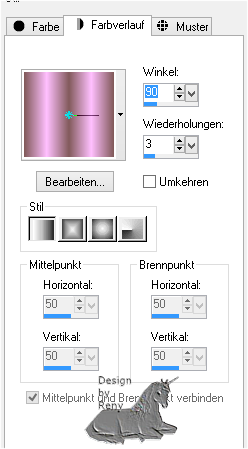








Keine Kommentare:
Kommentar veröffentlichen